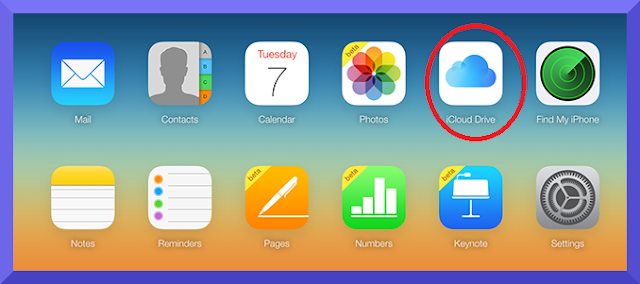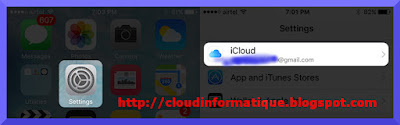Comment accéder à sauvegarde icloud
Résumé
Vous vous demandez comment accéder à la sauvegarde iCloud? Cet article vous indique comment accéder à des fichiers de sauvegarde iCloud / iCloud. Maintenant, lisez sur ce guide pour obtenir les solutions en quelques minutes.
Question: "Salut, donc je récemment sauvegardé mon iPhone à iCloud je peux voir qu'il ya des données sauvegardées , mais ne peut pas accéder à ces données à partir de mon ordinateur est - il de toute façon d'accéder à ma sauvegarde iCloud à partir d' un PC Merci!"
le service sauvegarde icloud d'Appel que contenu de notre iPhone, y compris les contacts, messages, calendrier, notes, etc. Vous vous demandez comment afficher la sauvegarde icloud à partir de votre PC / Mac? Ici, dans cet article, vous trouverez trois façons d'accès iCloud ainsi que les fichiers de sauvegarde iCloud. Lire l'article ci-dessous pour obtenir la réponse en quelques minutes.
Partie 1. Comment accéder à sauvegarde iCloud sur PC / Mac via un navigateur Web
Comme vous permet d'accéder à iCloud depuis votre ordinateur via un navigateur Web. Vous pouvez afficher les contacts, calendrier, photos, notes, et plus encore.
Étape 1. Ouvrez le navigateur Web et accédez au site iCloud .
Étape 2. Connectez-vous avec votre identifiant Apple et votre mot de passe.
Étape 3. Vous pouvez maintenant afficher les fichiers dans iCloud, et vous pouvez également cliquer sur " iCloud Drive"pour afficher les fichiers qu'il contient.
Comment accéder à sauvegarde iCloud sur PC / Mac avec AnyTrans
AnyTrans vous donne accès à des fichiers de sauvegarde iCloud et vous permet de télécharger sélectivement des éléments individuels, tels que, Calendrier, Messages, Contacts, Messagerie vocale, l' historique des appels et plus de la sauvegarde iCloud à l' ordinateur. Cette fonction fonctionne pour les fichiers de sauvegarde iCloud basé sur iOS 8.4.1 et avant.
Étape 1. Téléchargez et installez AnyTrans Version Windows ou Version Mac sur votre ordinateur. Lancez AnyTrans et de relier votre iPhone iPad ou iPod touch à votre ordinateur, et sélectionnez iCloud sur la page d' accueil.
Étape 2. Connectez-vous avec votre identifiant Apple et votre mot de passe.
voici comment créer compte icloud
Étape 3. Maintenant, vous pouvez accéder à vos sauvegardes iCloud. Il y a une liste de sauvegarde sur le côté gauche, de sorte que vous pouvez sélectionner la sauvegarde iCloud vous devez afficher le contenu spécifique. Par exemple, cliquez sur Messages pour afficher un message iCloud, et vous pouvez cliquer sur le bouton Pour ordinateur pour exporter les fichiers de sauvegarde iCloud pour PC / Mac.